Seguir un evento desde un botón
Obtenga más información sobre el seguimiento de eventos en botones en sus experiencias y cómo usarlos
Si usas botones en tus flujos, también puedes rastrear un evento con ellos. Estos eventos son útiles para segmentar otras experiencias o para rastrear la interacción con ese botón específico.
Seguir un evento desde un botón
Al agregar un botón a tu flujo, puedes decidir qué acción tendrá (siguiente paso, cerrar flujo, etc.). Verás que hay una opción para " Seguir evento ". Una vez seleccionada, puedes asignarle un nombre a tu evento . En el siguiente ejemplo, usamos el botón para cerrar el flujo y lo llamamos "Cerrar flujo de bienvenida".

Activar el evento
Para que estos eventos se muestren en la segmentación, primero debes hacer clic en ellos . Para ello, puedes ir a la página de configuración de tu flujo, configurarlo para que se active "Solo manualmente" y publicarlo. Una vez publicado, toma el permalink y haz clic en el botón . Esto activará el evento. ( Nota : El evento puede tardar unos minutos en aparecer en tus opciones de segmentación).
Alternativamente, también puedes utilizar el modo “ Prueba ” para activar el botón.
Este evento se convertirá en una opción al apuntar a diferentes experiencias y se mostrará en Eventos de aplicación en el Explorador de eventos .
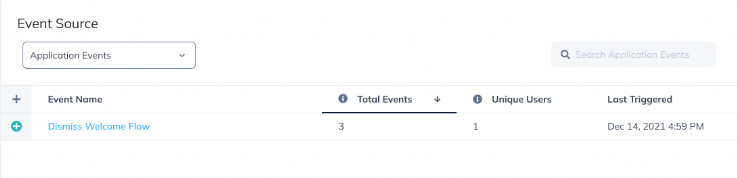
Si hace clic en el evento que acaba de rastrear con su botón, abrirá una página de análisis donde podrá encontrar quién interactuó con el botón y cuándo.
Envía estos eventos a otras integraciones
Los eventos de seguimiento de Builder se envían a través de nuestras integraciones frontend, HubSpot y Zapier. Para enviarlos a otro destino (Salesforce, Marketo, Slack o Zendesk), se requiere Zapier . En el siguiente video, encontrará una guía para enviar eventos de botón personalizados a través de Zapier.
Diferentes usos para los eventos de botón
Como se mencionó, estos eventos son muy útiles para segmentar otros flujos . Por ejemplo, si queremos seguir mostrando un flujo a todos los usuarios hasta que lo descarten, podemos añadir un botón como el anterior y usar ese evento para segmentar el mismo flujo. Para ello, indicamos que el evento debe ocurrir para dejar de mostrar el flujo: "Descartar flujo de bienvenida" < no se ha producido (junto con la opción de activación "mostrar siempre"). Si esta condición se vuelve falsa, el flujo dejará de mostrarse .
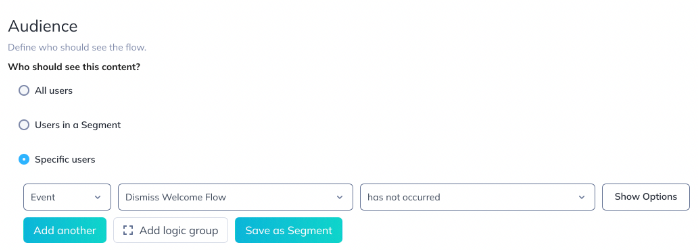
Otro caso de uso puede ser el seguimiento de los clics en un botón que redirige a una URL . Si desea saber qué usuarios hacen clic en un botón que los dirige a otra ubicación de su aplicación (por ejemplo, a una página donde pueden registrarse para asistir a un seminario web), puede habilitar un evento y luego monitorear los resultados en el Explorador de Eventos o incluso crear nuevos flujos a partir de él.
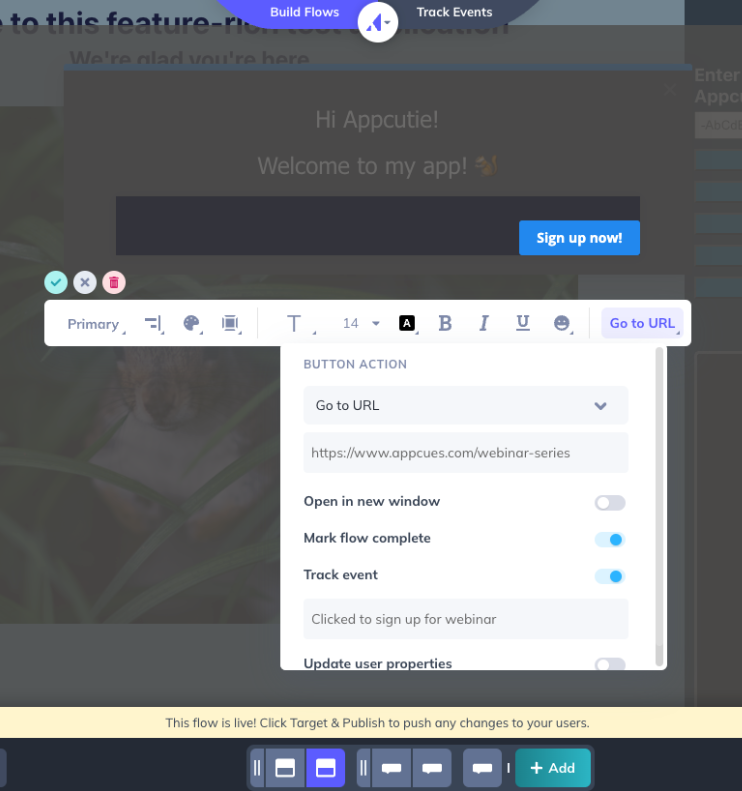
Si desea leer más sobre las diferentes opciones de segmentación mediante botones, consulte este artículo sobre cómo agregar una opción Recordarme más tarde .